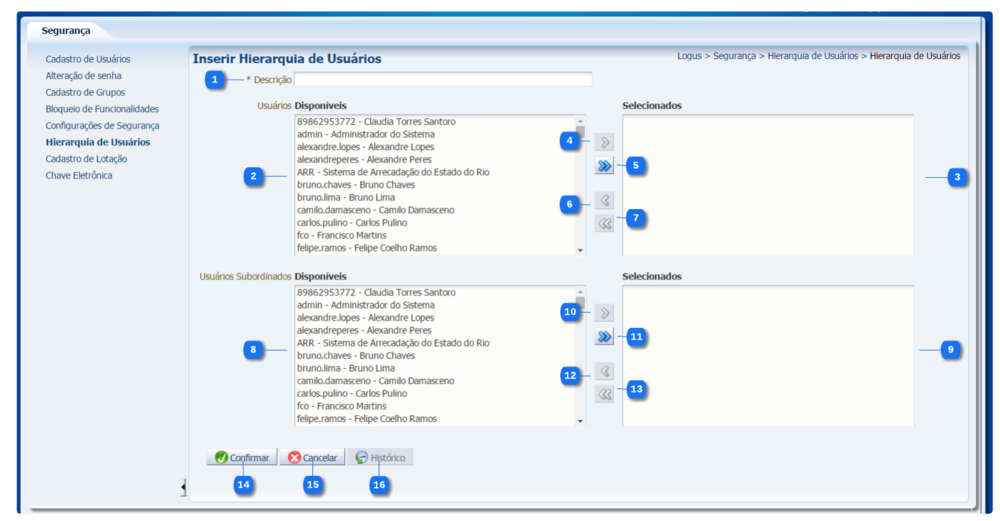Inserir Hierarquia de Usuários
De Wiki Siafe-TO
Descrição da Interface
| Identificador | Campo | Descrição |
|---|---|---|
| 1 | Descrição | Informe uma breve descrição de como será identificada a hierarquia de usuários a ser incluída. |
| 2 | Lista dos Usuários Disponíveis | Apresenta uma lista com todos os usuários cadastrados no Sistema de Controle de Acesso, opção "Cadastro de Usuários". |
| 3 | Lista dos Usuários Selecionados | Apresenta uma lista com todos os usuários que foram selecionados. Essa seleção representa os usuários que terão como usuários subordinados, todos os usuários informados na lista dos usuários subordinados selecionados. |
| 4 | Botão seta simples para a direita | Move os usuários selecionados na caixa Usuários Disponíveis para a caixa Usuários Selecionados. |
| 5 | Botão seta dupla para a direita | Move todos os usuários da caixa Usuários Disponíveis para a caixa Usuários Selecionados. |
| 6 | Botão seta simples para a esquerda | Move os usuários selecionados na caixa Usuários Selecionados para a caixa Usuários Disponíveis. |
| 7 | Botão seta dupla para a esquerda | Move todos os usuários da caixa Usuários Selecionados para a caixa Usuários Disponíveis. |
| 8 | Lista dos Usuários Subordinados Disponíveis | Apresenta uma lista com todos os usuários cadastrados no Sistema de Controle de Acesso, opção "Cadastro de Usuários". |
| 9 | Lista dos Usuários Subordinados Selecionados | Apresenta uma lista com todos os usuários subordinados que foram selecionados. Essa seleção representa os usuários que serão subordinados dos usuários informados na lista dos usuários disponíveis. |
| 10 | Botão seta simples para a direita | Move os usuários selecionados na caixa Usuários Subordinados Disponíveis para a caixa Usuários Subordinados Selecionados. |
| 11 | Botão seta dupla para a direita | Move todos os usuários da caixa Usuários Subordinados Disponíveis para a caixa Usuários Subordinados Selecionados. |
| 12 | Botão seta simples para a esquerda | Move os usuários selecionados na caixa Usuários Selecionados para a caixa Usuários Disponíveis. |
| 13 | Botão seta dupla para a esquerda | Move todos os usuários da caixa Usuários Subordinados Selecionados para a caixa Usuários Subordinados Disponíveis. |
| 14 | Botão Confirmar | Efetua a inclusão da hierarquia de usuários informada. |
| 15 | Botão Cancelar | Não efetua a inclusão da hierarquia de usuários, cancelando a operação e retorna para a Lista das Hierarquias de Usuários cadastradas. |
| 16 | Botão Histórico | Permite visualizar o histórico das atualizações da hierarquia de usuários apresentada. Opção habilitada apenas ao acionar as opções de "Alterar" ou "Visualizar". |
- Sistema Computacional
- Manual de Usuário
- Sistema de Controle de Acesso
- Manual de Usuário